Wix Media: יצירת תמונות עם ה-AI Image Creator של Wix
5 דקות
עם ה-AI Image Creator של Wix אפשר ליצור תמונות באיכות גבוהה ובהתאמה אישית במהירות ובמחיר משתלם. עליכם לכתוב הנחיות (prompts) מובנות היטב ולבחור סגנון תמונה, וכך תוכלו ליצור כמה גרסאות של תמונה ולהוסיף אותה לאתר.
חשוב:
האפשרות הזו לא זמינה כרגע לכל המשתמשים.
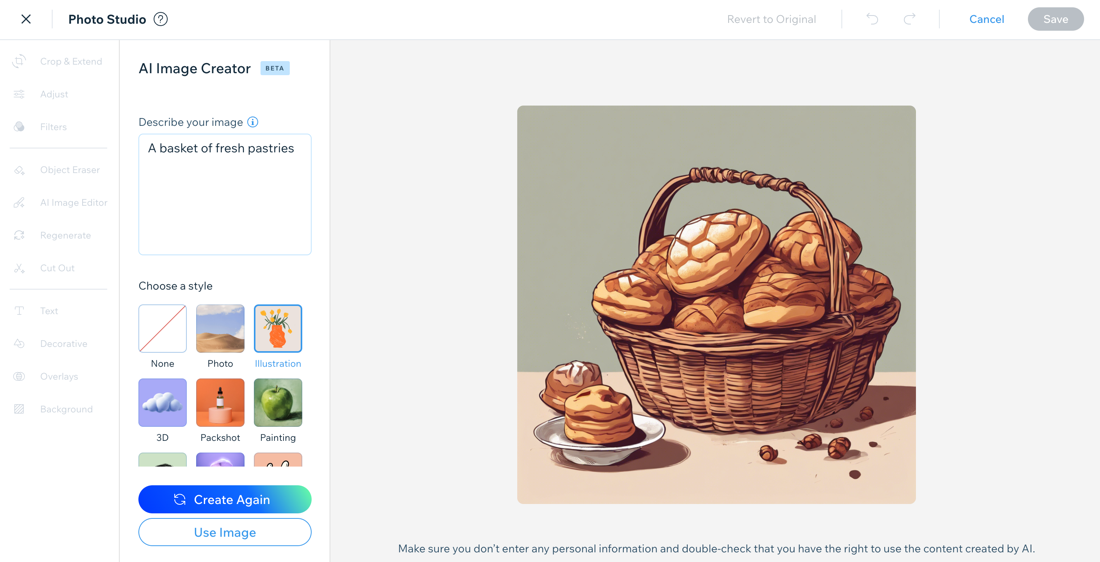
הידעתם?
אתם יכולים לרתום את הכוח של כלי ה-AI לבניית אתרים כדי ליצור אתר ייחודי שמותאם לצרכים העסקיים שלכם.
יצירת תמונות
צרו תמונות ישירות מה-editor או מהנייד. כל התמונות שנוצרו באמצעות ה-AI ששמרתם מתווספות באופן אוטומטי לתיקיית Site Files (קובצי האתר) ב-Media Manager.
כדי ליצור תמונות:
באפליקציית Studio
באפליקציית Wix
Studio Editor
Wix Editor
- עברו ל-editor.
- הקליקו על Media
 (מדיה) מצד שמאל ב-editor.
(מדיה) מצד שמאל ב-editor. - הקליקו על Photo Studio.
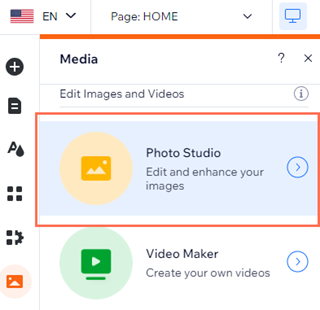
- הקליקו על Create AI Images (יצירת תמונות AI).
- הכניסו את הפרומפט בשדה Describe your image (תיאור התמונה שלך).
- הקליקו על סגנון לתמונה תחת Choose a style (בחירת סגנון).
- הקליקו על Create Image (יצירת התמונה).
- (לא חובה) הקליקו על Create Again כדי ליצור תמונה נוספת. אתם יכולים גם לבחור סגנון אחר ולהקליק על Create Image כדי ליצור תמונה חדשה עם אותו פרומפט.
- אחרי שתהיו מרוצים מהתמונה, הקליקו על Use Image (שימוש בתמונה).
- (לא חובה) אם צריך, המשיכו לערוך את התמונה.
- הקליקו על Save (שמירה).
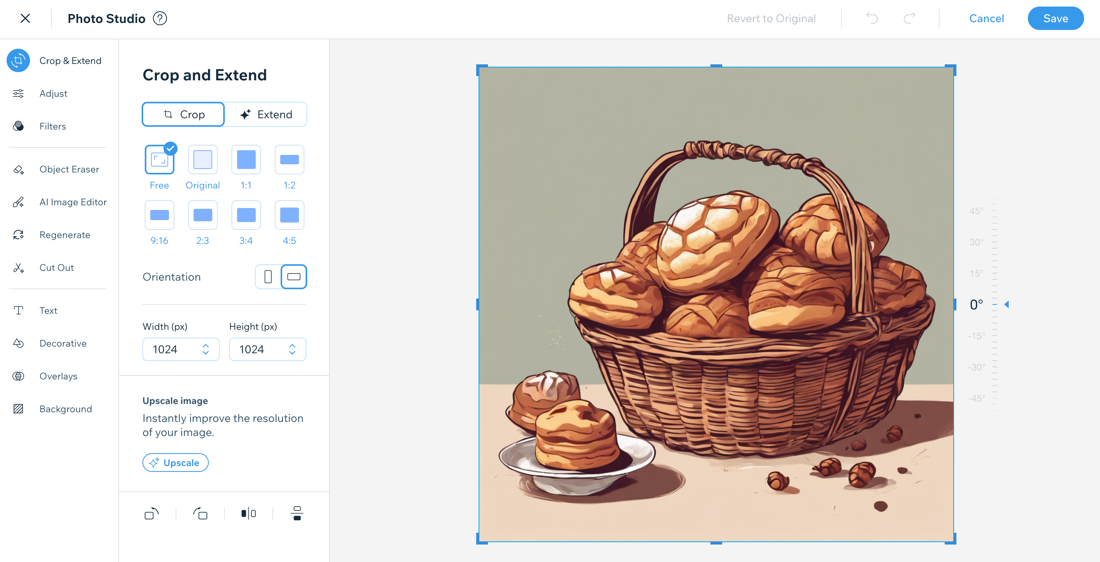
טיפים לכתיבת פרומפטים:
פרומפט טובה מוביל לתוצאות אופטימליות. כשאתם כותבים את הפרומפט, חשוב להביא בחשבון את המבנה שלו, את השפה שבה אתם כותבים ואת הפרטים שצריך לכלול.
לפרטים נוספים על הטיפים והשיטות המומלצות שלנו לכתיבת פרומפטים מעולים
שאלות נפוצות
לפניכם שאלות ותשובות בנושא יצירת תמונות עם Wix AI Image Creator. הקליקו על כל שאלה כדי לקרוא את התשובה.
האם אפשר לשמור או לחזור לגרסאות התמונה הקודמות?
האם אפשר לצפות בהיסטוריית הפרומפטים?
האם יש הגבלה על מספר התמונות שאפשר ליצור ב-Wix AI Image Creator?
איך אפשר ליצור לוגו לעסק?

